S 和S MODBUS通信教程文档格式.docx
《S 和S MODBUS通信教程文档格式.docx》由会员分享,可在线阅读,更多相关《S 和S MODBUS通信教程文档格式.docx(21页珍藏版)》请在冰豆网上搜索。
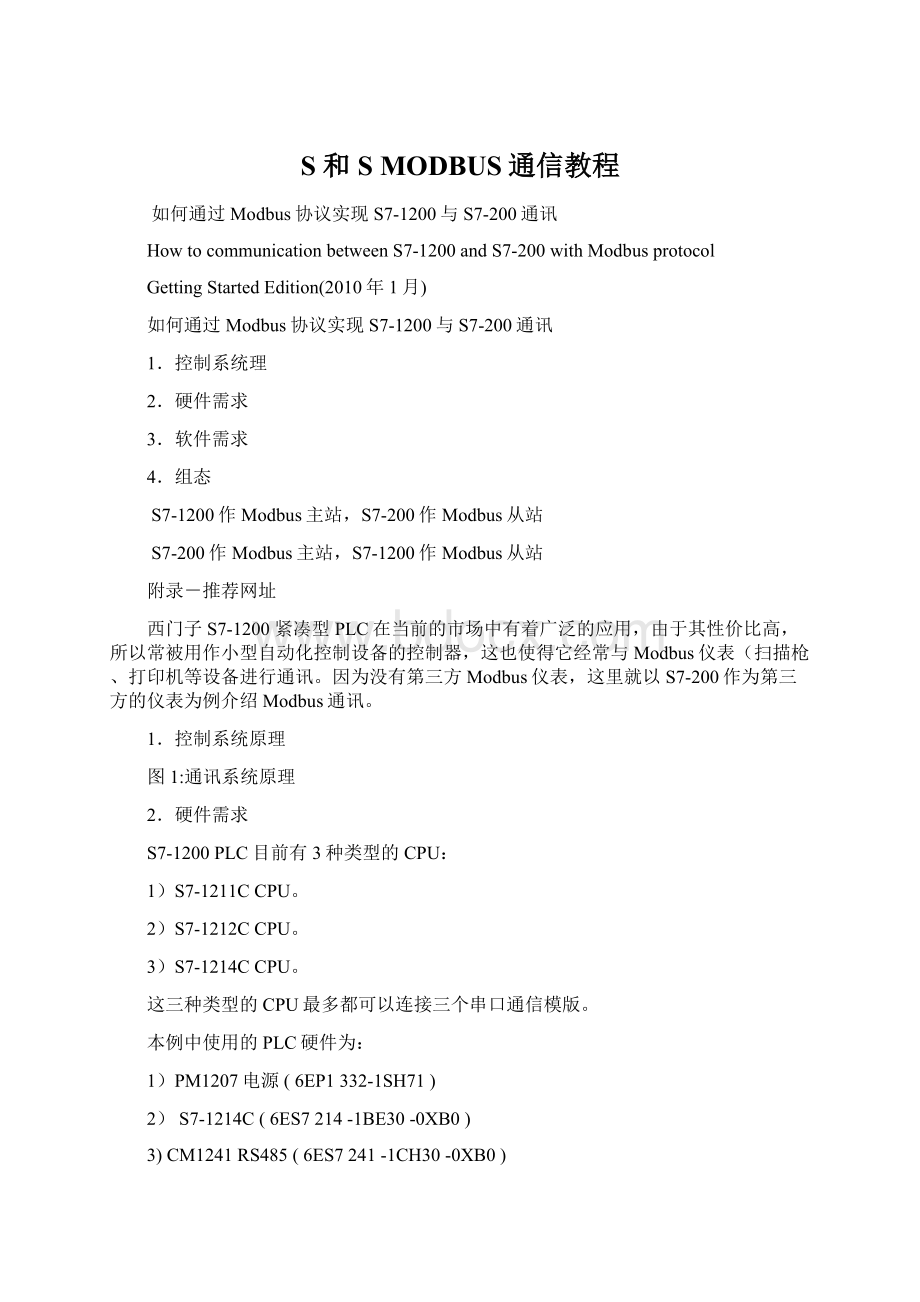
S7-1200PLC目前有3种类型的CPU:
1)S7-1211CCPU。
2)S7-1212CCPU。
3)S7-1214CCPU。
这三种类型的CPU最多都可以连接三个串口通信模版。
本例中使用的PLC硬件为:
1)PM1207电源(6EP1332-1SH71)
2)S7-1214C(6ES7214-1BE30-0XB0)
3)CM1241RS485(6ES7241-1CH30-0XB0)
4)CPU224XP(6ES7214-2AD23-0XB0)
1)编程软件Step7Basic(6ES7822-0AA0-0YA0)
2)编程软件STEP7MicroWIN;
Modbus库软件选项包
4.组态
我们通过下述的实际操作来介绍如何在Step7Basic中组态S7-1214C和S7-200的Modbus通信。
S7-1200作Modbus主站,S7-200作Modbus从站
S7-1200作为Modbus主站的配置步骤如下:
点击桌面上的“TotallyIntegratedAutomationPortalV10”图标,打开如下图:
图2:
新建S7-1200项目
首先需要选择“Createnewproject”选项,然后在“Projectname:
”里输入Modbus_Master;
在“Path:
”修改项目的存储路径为“C:
\”;
点击“Create”,这样就
IA&
DTService&
SupportPage5-28
点击“Create”,这样就创建了一个文件Modbus的新项目。
创建后的窗口如下图所示:
图3:
新建项目后
点击门户视图左下角的“ProjectView”切换到项目视图下,如下图:
图4:
切换到项目视图
打开后,在“Devices”标签下,点击“Addnewdevice”,在弹出的菜单中输入设备名“PLC_1”并在设备列表里选择CPU的类型。
选择后如下图:
图5:
PLC硬件组态
插入CPU后,点击CPU左边的空槽,在右边的“Catalog”里找到“Communication”下的RS485模块,拖拽或双击此模块,这样就把串口模块插入到硬件配置里,接下来就需要配置此RS485模块硬件接口参数,选择RS485模块,在其下方会出现该模块的硬件属性配置窗口,在属性窗口里有下面五个选项,“general”;
“PortConfiguration”;
“TransmitmessageConfiguration”;
“ReceiveMessageConfiguration”;
“IOAddress/HWidentify”。
在“General”里包括了此模块的“项目信息”;
而在“PortConfiguration”里可以对端口的进行参数配置,
波特率为:
9600;
校验方式:
无;
数据位为:
8;
停止位:
1;
硬件流控制:
等待时间:
1ms
设置参数如下图:
图6:
RS485端口配置
在“TransmitmessageConfiguration”和“ReceiveMessageConfiguration”里保持默认设置,在“IOAddress/HWidentify”里确认一下“硬件识别号”为11。
此时,完成了硬件的组态,接下来需要编写Modbus通讯程序。
在PLC中编写发送程序。
在项目管理视图下双击“Device”—》“Programblock”—》“Addnewblock”在弹出的窗口中选择“OrganizationsBlock(OB)”,然后在其右边的窗口里选择“Startup”,去除“SymbolicAccessOnly”的选项勾。
如下图所示:
图7:
添加启动OB块
点击“OK”后会打开此OB块,然后在启动OB块里用MB_COMM_LOAD(注:
MB_COMM_LOAD和MB_MASTER功能块是在“ProjectLibrary”下的“Library”选项卡里,如下图所示:
)
图8:
Library
调用后如下图所示:
图9:
调用MB_COMM_LOAD块
在调用MB_COMM_LOAD功能块时,都会自动弹出创建相应背景数据块的界面,如下图:
图10:
创建背景数据块
按上面的步骤在OB1中插入MB_MASTER功能块如下图:
图11:
调用MB_MASTER块
在插入功能块的过程,相应的生成MB_COMM_LOAD_DB和MB_MASTER_DB,两个背景数据块。
然后再创建一个发送或接收的数据缓冲区,点击PLC_1项目下的“ProgramBlock”下的“Addnewblock”,在弹出的窗口中选择DB类型为“GlobalDB”,并去掉“Symbolicaccessonly”选项勾(这样可以对该DB块进行直接地址访问),并取名该DB块为MB_COMM_DB。
建好这个DB块后,双击打开MB_COMM_DB预先定义数据区的大小,如下图所示:
图12:
数据区的定义
完成数据区的定义后,接下来就可以对MB_COMM_LOAD功能块和MB_Master功能块进行参数赋值,赋值的参数见图9和图11。
在上面的编程块里需要注意的是,在MB_MASTER功能块中的参数MB_ADDR参数是从站的Modbus的站地址。
这里要读取的从站的站地址为2;
关于MODE、DATA_ADDR、DATA_LEN可在下表中查看,DATA_PTR存放发送或接收到的数据。
表1:
MB_MASTERModbus功能表
上面就完成了程序的编写,对项目进行编译;
右击PLC_1项目在弹出的菜单里选择“CompliesALL”选项,这样就对硬件与软件进行编译,如下图:
图13:
编译项目
编译且没有错误后就可以下载程序到PLC中,同样右击PLC_1项目,在弹出的菜单选择“DownloadtoDevice”。
S7-200作为Modbus从站的配置步骤如下:
点击桌面上的“STEP7MicroWINSP6”图标(因为STEP7MicroWIN安装时并没有安装Modbus的库程序,所以Modbus的库程序是需要单独安装的,安装后才可以在库程序中调用Modbus的通讯功能块,关于库程序可以咨询西门子热线或访问西门子的官方网站),打开后并编写Modbus从站程序如下图:
图14:
S7-200Modbus从站编程
在上面调用的是端口0的程序,所以在连接通讯线时,需要连接到端口0上,编译并下载项目到S7-200的PLC中。
下载后运行PLC。
用DP电缆连接S7-1200与S7-200。
在线监控S7-200中的程序,并监控变量表,修改VB1000到VB1011的值为1到12(VB1000到VB1011对应的Modbus的地址为40001-40006)。
监控到的值如下图所示:
图15:
S7-200监控变量值
在线监控S7-1200变量表如下图:
图16:
S7-1200监控变量值
S7-200作Modbus主站,S7-1200作Modbus从站
S7-1200作为Modbus从站的配置步骤如下:
图17:
”里输入Modbus_Slave在“Path:
\Backupfile”;
点击“Create”,这样就创建了一个文件Modbus_Slave的新项目。
图18:
新建项目后
图19:
切换到项目视图
图20:
而在“PortConfiguration”里可以对端口的进行参数配置,
1ms
图21:
在项目管理视图下双击“Device”—》“Programblock”—》“Addnew
block”在弹出的窗口中选择“OrganizationsBlock(OB)”,然后在其右边的窗口里选择“
Startup”,去除“SymbolicAccessOnly”的选项勾。
图22:
点击“OK”后会打开此OB块,然后在启动OB块里用MB_COMM_LOAD(MB_COMM_LOAD和MB_Slave功能块是在“ProjectLibrary”下的“Library”选项卡里,如下图所示:
)
图23:
图24:
图25:
按上面的步骤在OB1中插入MB_Slave功能块如下图:
图26:
调用MB_Slave块在插入功能块的过程,相应的生成MB_COMM_LOAD_DB和MB_Slave_DB,两个背景数据块。
图27:
完成数据区的定义后,接下来就可以对MB_COMM_LOAD功能块和MB_SLAVE功能块进行参数赋值,赋值的参数见图24和图26。
在上面的编程块里需要注意的是,在MB_SLAVE功能块中的参数MB_ADDR参数是此从站的Modbus站地址。
这里定义为此从站的站地址为2;
MB_HOLD_REG是指向Modbus保持寄存器DB的指针。
保持寄存器DB必须为典型的全局DB。
MB_SLAVE所提供给主站的功能见下表:
表3:
MB_SLAVEModbus功能表A
表4:
MB_SLAVEModbus功能表B
右击PLC_1项目在弹出的菜单里选择
“CompliesALL”选项,这样就对硬件与软件进行编译,如下图:
图28:
S7-200作为Modbus主站的配置步骤如下:
点击桌面上的“STEP7MicroWINSP6”图标(因为STEP7MicroWIN安装时并没
有安装Modbus的库程序,所以Modbus的库程序是需要单独安装的,安装后才可以在库程序中调用Modbus的通讯功能块,关于库程序可以咨询西门子热线或访问西门子的官方网站),打开后并编写Modbus主站程序如下图:
图29:
S7-200Modbus主站编程
在线监控S7-1200中的程序,并监控变量表,修改到的值为1到21
(到对应的Modbus的地址为40001-40010)。
监控到的值如下图所
示:
图30:
在线监控S7-200变量表如下图:
图31:
从上面的变量监控表里可以看到VB420中没有数据,因为在主站的S7-200里的程序里只读取10个变量(即40001-40010)对应着的VB400-VB419,所以VB420的数据没有接收。